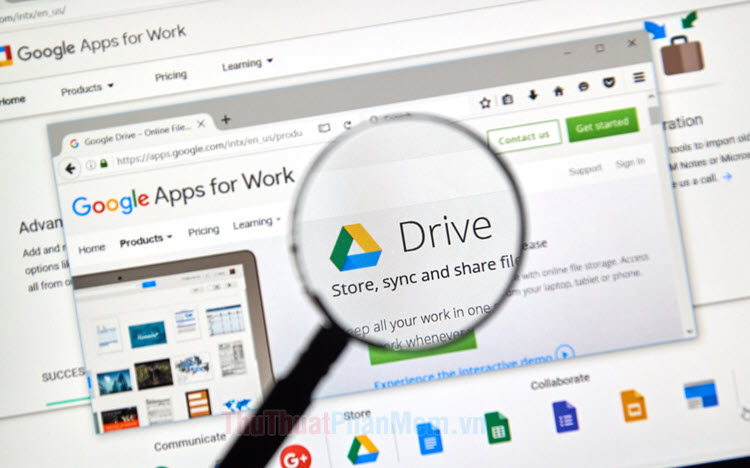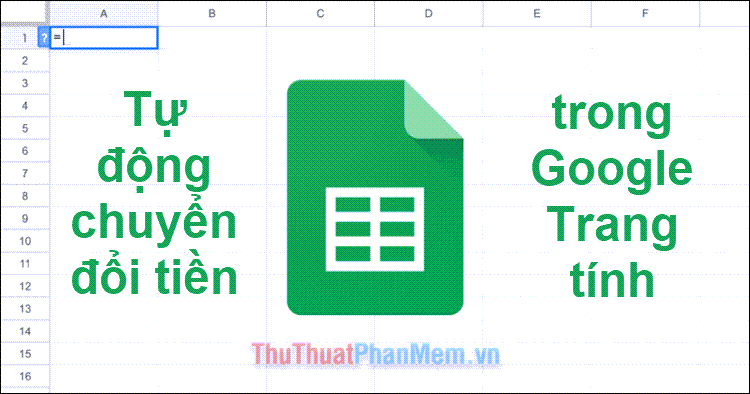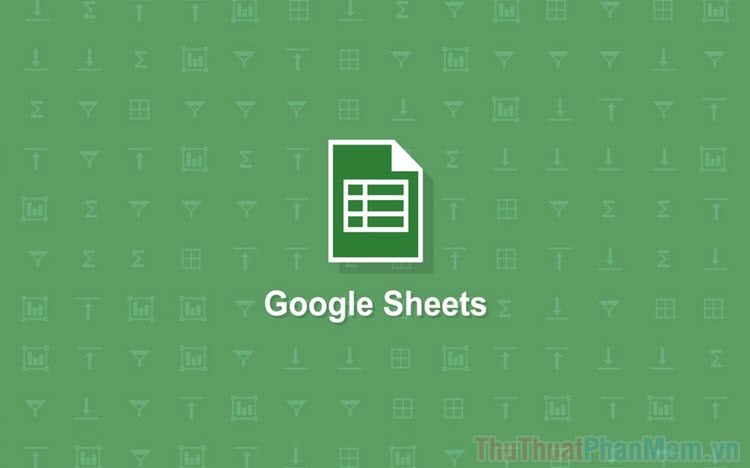Cách chia sẻ file, thư mục trên Google Drive
Hiện nay Google Drive đã được nhiều bạn trẻ sử dụng rộng rãi để lưu trữ dữ liệu, tài liệu online. Ngoài việc chúng ta có thể xem, tải tài liệu ở nhiều thiết bị khác nhau thì Google Drive còn được yêu thích bởi tính năng chia sẻ file, dữ liệu của mình một cách đa dạng, phong phú. Vậy làm cách nào để có thể chia sẻ file, thư mục trên Google Drive? Hãy cùng với ThuThuatPhanMem.vn đi tìm hiểu rõ hơn thông qua bài viết này nhé!
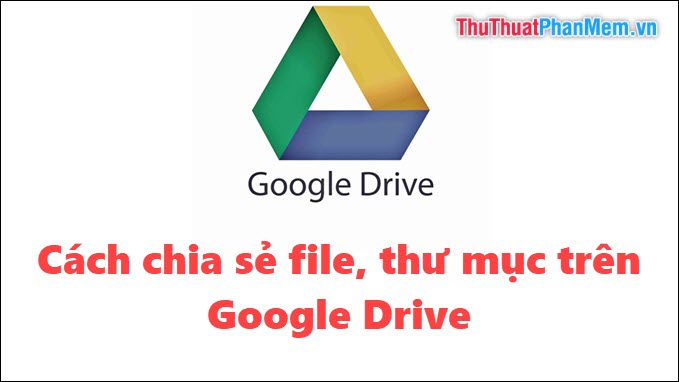
Bước 1: Đầu tiên các bạn truy cập địa chỉ Google Drive tại https://www.google.com/intl/vi/drive/.
Sau đó các bạn đăng nhập tài khoản Google của mình.
Bước 2: Sau đó các bạn click chuột phải vào file, thư mục muốn chia sẻ -> Chọn Chia sẻ.
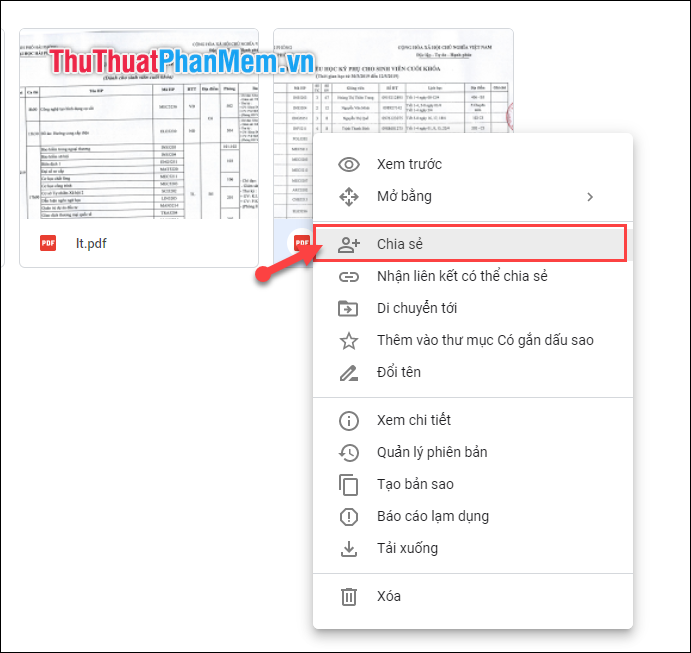
Bước 3: Sau đó nếu bạn chỉ chia sẻ đến một vài người bạn của mình thì các bạn hãy điền địa chỉ Email của họ -> Thêm các ghi chú -> Rồi chọn Gửi.
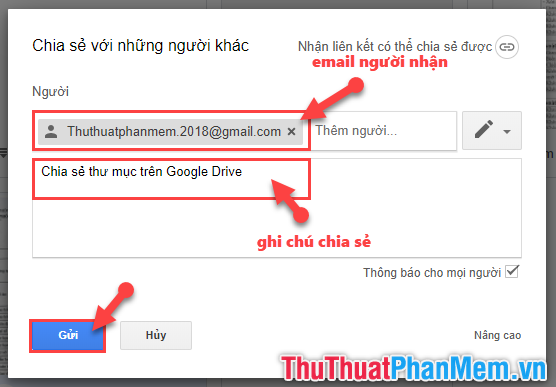
Bước 4: Nếu các bạn muốn chỉa sẻ thư mục đó công khai thì các bạn ấn chọn vào phần Nhận liên kết có thể chia sẻ được.
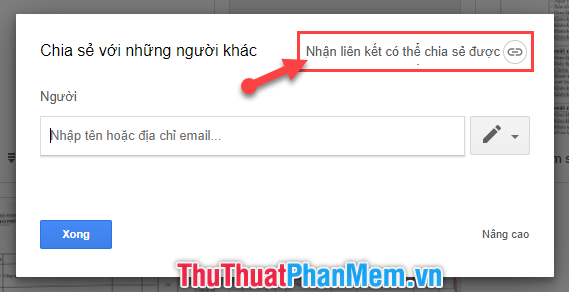
Bước 5: Sau đó các bạn ấn vào mục Bất kỳ ai có liên kết đều có thể xem để tùy chọn cài đặt như người nhận có thể chỉnh sửa, nhận xét hoặc chỉ có thể xem.
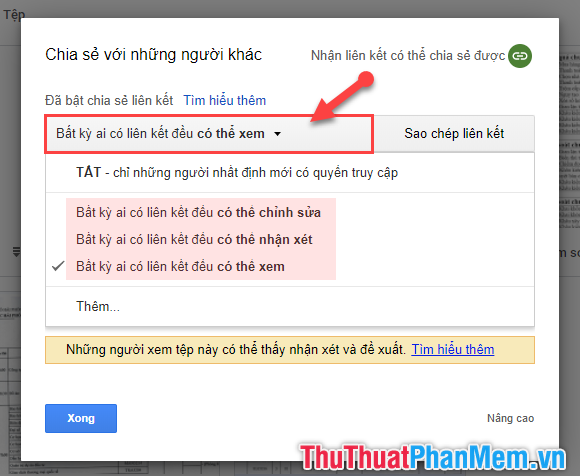
Bước 6: Sau đó các bạn có thể ấn vào Sao chép liên kết để gửi đến cá nhân ai đó. Hoặc điền email của những người nhận chia sẻ thư mục rồi chọn Gửi.
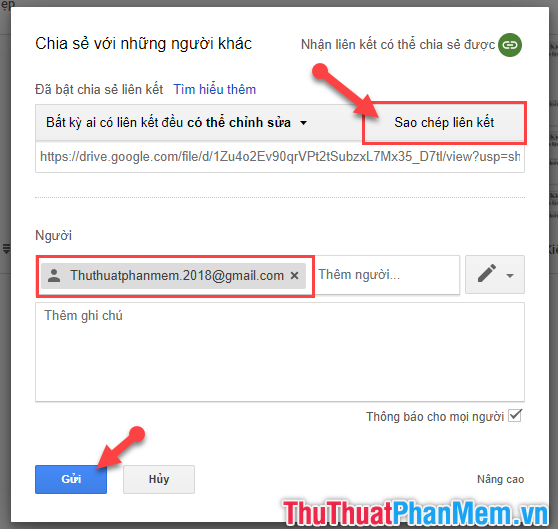
Ngoài ra các bạn còn có thể thiết lập một số tùy chọn ở mức cao hơn tại mục Nâng cao.
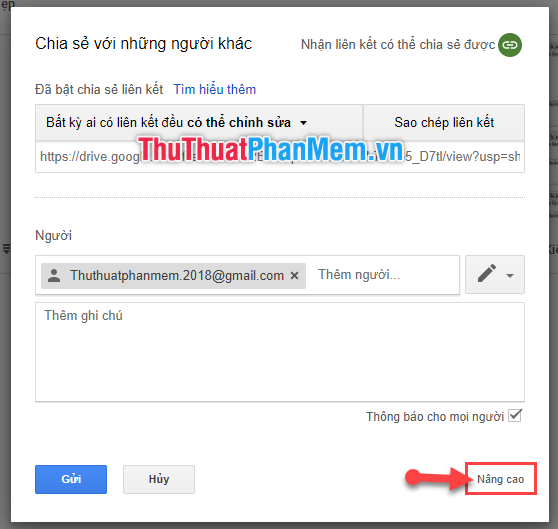
Thiết lập quyền chỉnh sửa nâng cao hơn, tắt tính năng tải xuống, gửi một bản sao cho chính mình…
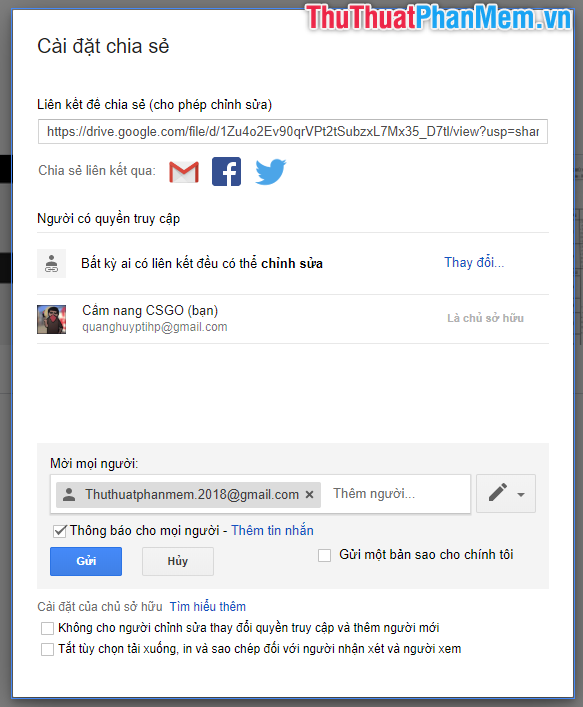
Trên đây là hướng dẫn chi tiết cách chia sẻ files, thư mục trên Google Drive mà ThuThuatPhanMem.vn xin gửi đến các bạn. Hy vọng bài viết này sẽ giúp ích nhiều cho các bạn. Cảm ơn các bạn đã theo dõi bài viết. Chúc các bạn thực hiện thành công!